Bent u het invullen van een groot aantal zeer gelijkaardige vormen? Is uw handschrift slecht leesbaar? Er zijn een aantal gevallen in het leven wanneer u moet invullen van een groot aantal papieren formulieren met informatie die is bijna hetzelfde. Bijvoorbeeld, zou u het aanvragen van een aantal van de overheid klerk posities. Je kon gewoon de tijd te verdrijven uur met pen en papier, of....
Stappen
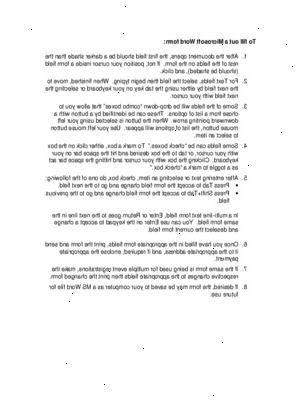
- 1Scan de vorm. Leg een stuk blanco wit papier achter het origineel om de mate waarin de keerzijde van het formulier geeft aan de voorzijde minimaliseren.
- 2Je moet gebruik maken van 300 of 400 dpi, niet meer of minder. Selecteer de optie "Reduce Moire". Zorg ervoor dat de scan is zeer rechte en zeer schoon.
- 3Open woord. Selecteer Invoegen, Afbeelding, Uit bestand, en navigeer naar het scan-bestand, markeer het bestand en klik op OK.
- 4Resize het beeld, zodat het de hele pagina vult. U kunt dit doen door met de linkermuisknop te klikken op de foto. Dit zal "handvatten" op de zijkanten en de hoeken van het beeld mogelijk. Sleep de hoek handvatten om de verste hoek van de pagina.
- 5Je nodig hebt om "zoom" in het werk nu, als het werk vervelend en dicht van hier op in zal komen. Vanaf het pulldown hoofdmenu's, selecteert bekijken, Zoom, en selecteer 200%. Klik op OK.
- 6Gebruik je muis om te verplaatsen naar de eerste plek op de pagina die u wilt tekst te schrijven.
- 7Op de werkbalk tekenen, iets naar links van het midden,
- 8Uit de pulldown hoofdmenu's, selecteert invoegen, tekstvak. Uw cursor zal veranderen in een verticale kruis. Gebruik de muis om een tekstvak te tekenen van linksboven naar rechtsboven verlagen, door te slepen met de muis.
- 9Klik met de rechtermuisknop het tekstvak en selecteer formaat tekstvak in het snelmenu. Klik op het tabblad Kleuren en lijnen, adviseer ik u Kleur selecteert: Geen opvulling, en Line Kleur: No Line. Op het tabblad Tekstvak, probeer dan het instellen van alle interne marges om hun minima en het mogelijk maken van de Word Wrap Text in AutoVorm.
- 10Typ in sommige dummy tekst en experimenteren met de tekst attributen (lettertype, grootte, enz.). Verwijder vervolgens de dummy tekst en verlaat de instellingen.
- 11Nu, kunt u het formulier invullen, en gewoon print het uit in kleur. Opslaan voor later gebruik of hergebruik.
Tips
- Dit is een beetje makkelijker als u de werkbalk Tekenen in te schakelen. Uit de pulldown hoofdmenu's, selecteer Extra, Aanpassen, selecteer het tabblad Werkbalken. Klik op de tekening checkbox (die moet nu een vinkje in het selectievakje), selecteer Sluiten. Dan kunt u tekstvakken maken door te klikken op de Create knop Tekstvak.
- Kopieer en plak tekstvakken als je eenmaal een recht hebben gekregen. Dan kunt u het nieuwe vak te slepen op zijn plaats, en strek het in zijn nieuwe vorm. De tekst attributen zal hetzelfde blijven.
- Bold fonts niet goed werken.
- Gebruik een lettertype dat zeer kleine afmetingen heeft. Vormen zien er het beste met 6 of 8 punts lettertype maten.
- De tekstvakken neiging om "snap" in ongepaste locaties. Dat is, dat doen ze niet kern goed. Geduld en compromis is nuttig, omdat bedelen, smeken en dreigen niet werken.
Waarschuwingen
- Sla uw werk vaak!
- Regelmatig pauzeren.
- Gebruik Zoom.
